• Filed to: PDF bearbeiten • Proven solutions
Wie kann ich Seiten in PDF Datei ersetzen? Dieses ist eine Frage, die Sie erwägen könnte, wenn Sie PDF Dokumente handhaben gewöhnlich als PDF abgekürzt. Nach dem Durchlaufen der Inhalte in Ihrer PDF Datei können Sie erkennen, dass Sie die Seiten der PDF Datei ändern möchten. Was ist zu tun? Befolgen Sie die Anleitung unten.
PDFelement Pro ist die ideale Software, um Seite in PDF durch seine bemerkenswerten Eigenschaften zu redigieren und zu ersetzen. Hiermit können Sie Texte der PDF-Dateien bearbeiten und kommentieren. Die Bearbeitung von Bildern ist auch sehr einfach mit dieser Software, da Sie bietet Ihnen Optionen wie das ersetzen, extrahieren und Zuschneiden von Bildern alle diese passieren in wenigen Mausklicks.
Warum diesen PDF Editor wählen:
Wie Sie gesehen haben PDFelement Pro hat eine Vielzahl von Bearbeitungsfunktionen, die Sie ersetzen Seiten in Ihrer PDF-Datei. Hier sind die grundlegenden Schritte, wie man Seiten von PDF zu ersetzen.
Wenn Sie das Programm öffnen, öffnet sich ein neues Fenster und gibt Ihnen Optionen auf, was zu tun ist. Klicken Sie auf "Datei öffnen". Auf diese Weise können Sie Datei von Ihrem Computer importieren. Wählen Sie die gewünschte Datei und klicken Sie auf "Öffnen", um sie hochzuladen.

Nach dem Hochladen der PDF-Datei können Sie sie auf dem Programm ansehen. Navigieren Sie zur rechten Seite "Seiten". Sie sehen verschiedene Optionen wie Einfügungsseiten, Seiten extrahieren, Seiten löschen und Seiten ersetzen. Blättern Sie zu "Ersetzen".
Von dort wird ein neues Fenster erscheinen, in dem Sie die Seiten eingeben müssen, die Sie ersetzen möchten. Zum Beispiel können Sie Seite 1- 10 ersetzen. Dann klicken Sie auf die Ersatzbox, um die Datei zu finden, die Sie ersetzen möchten.
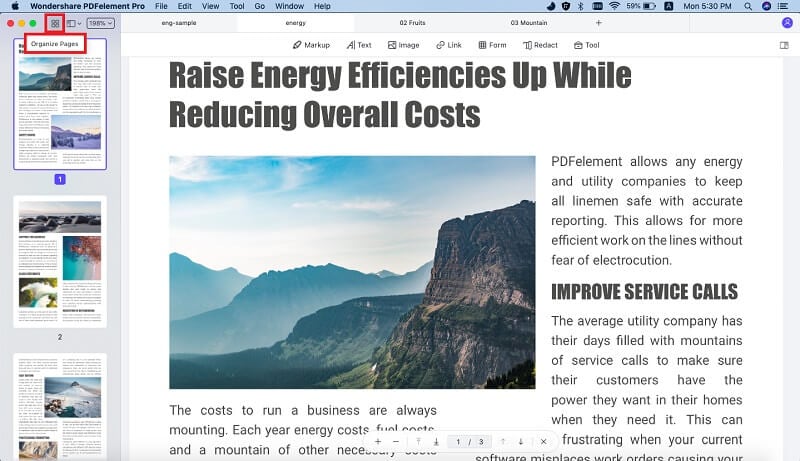
Nach dem Ersetzen von Seiten können Sie jetzt Texte bearbeiten. Gehen Sie einfach zum Symbol "Bearbeiten" und klicken Sie darauf. Dann direkt die Texte auf deinem PDF ändern. Sie können auch die Schriftgröße ändern, embolden Texte, kursiv, kapitalisieren und vieles mehr.

Um Texte auf der PDF-Datei zu markieren, sind nur ein paar Klicks. Sie müssen nur auf das "Kommentar" -Symbol klicken. Markieren Sie dann den Text, den Sie unterstreichen oder durchstreben möchten. Sie haben die rechte Seite des Programms. Sie können auch Text mit Pfeilen, Linien Ovalen, Boxen, Callouts und anderen Formen kommentieren. Speichern Sie die Änderungen, wenn Sie die PDF Datei bearbeitet haben.

Alexander Wagner
staff Editor